钉钉表格如何生成图片 钉钉表格生成图片教程
来源:网络 | 更新时间:2023-10-30 13:38 | 发布时间:2023-04-07 18:01

钉钉免费下载
- 类型:社交通讯
- 大小:376.52M
- 语言:简体中文
- 评分:
查看
钉钉表格如何生成图片?当我们用户在钉钉制作好表格之后,很多用户在查阅这些表格获取资料时,需要用户随时滑动,导致用户使用起来极其的不方便,其实钉钉是有将表格转成图片的功能的,然后我们就可以将表格转成图片形式发送给好友,这样对方查看起来也会更加的方便一些。那么钉钉怎么把表格转化成图片呢?还不清楚如何才能将表格生成图片的用户,接下来小编就为大家带来了钉钉表格生成图片的方法教程介绍,希望对你有所帮助。
钉钉表格生成图片教程
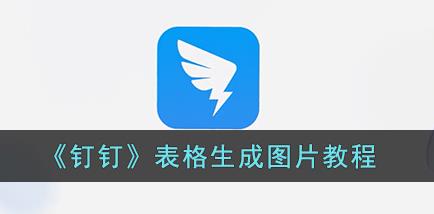
1、打开钉钉,点击底部协作,点击文档,选择Excel表格进入
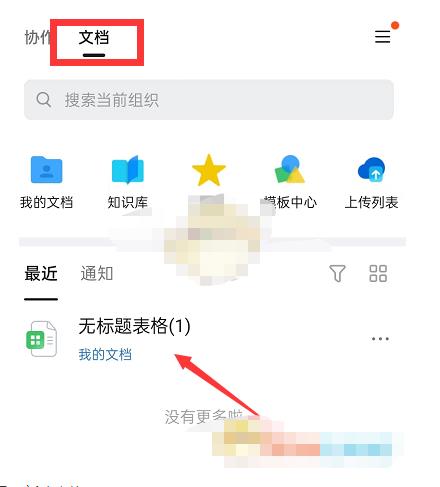
2、或者点击右下角加号,新建表格
3、打开表格后,选中要生成图片的表格位置
4、长按,点击生成图片
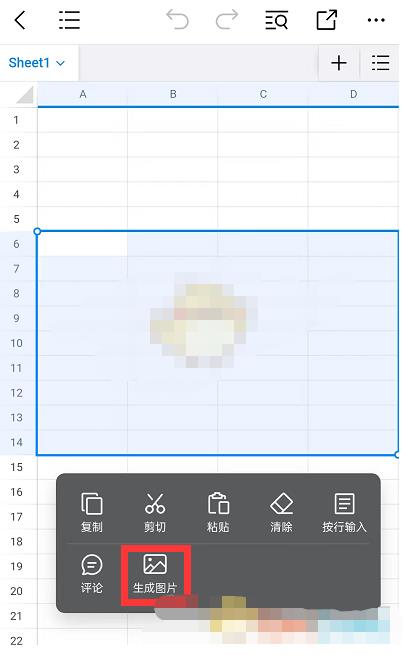
5、选择保存到手机或者直接分享到聊天即可


















